施耐德USB编程
# 一、USB设备远程编程
<p style="color: red;font-size: large;">**只有TN-730系列拥有USB口,可以实现USB上下载程序的功能**</p>
<p style="color: red;font-size: large;">**注意:天启云助手包含了虚拟串口工具和虚拟网口工具的所有功能;</p>
## 一.软件下载安装
<span id="wangkou"></span>
### 1.1 软件下载安装
[点击此处下载:天启云助手](http://msn.ecsiot.com/download/CloudAssistant/yunbox_tool_setup.zip)
<p style="color: red;font-size: large;">TN-330下载程序请用ECSManager软件下载程序。**</p>
### 1.2账号申请
<p style="color: red;font-size: large;">**注意:如果已有虚拟网口工具账号,不用申请,直接登录;</p>
第一次使用天启云助手需要申请账号,便于工程师管理项目,更新程序。
申请地址:[http://msn.ecsiot.com](http://msn.ecsiot.com) 注意填写完资料后需要邮箱激活。
确保电脑Windows防火墙关闭。
天启云助手软件安装时请关闭360等杀毒软件;
每次启动天启云助手以右键软件快捷方式,以**管理员身份运行**。
<span id="chuankou"></span>
## 二.天启云助手实现远程监控
第一次使用需要:[软件下载安装、账号申请](#wangkou)
<p style="color: red;font-size: large;">TN-330模块不能使用天启云助手远程监控PLC</p>
<p style="color: red;font-size: large;">TN-330下载程序请用ECSManager软件下载程序。**</p>
### 2.1模块联网
如果新的模块需要通过无线4G上网,直接插上物联网卡,设备通电即可。
如果新的模块需要通过网线WAN上网,直接将路由器过来的网线插到WAN/LAN口,设备通电即可。
如果需要配置wifi上网或将WAN/LAN口设置为LAN口使用,请至硬件手册相应的型号中查看网络配置详情。
* 联网成功判断:查看模块的SVR灯亮,表明模块联网、连接服务器正常。
<p style="color: red;font-size: large;">具体网络设置情况可以跳转到--基础应用--选择相应的硬件手册型号--网络设置中查看。</p>
### 2.2添加终端
* 联网成功判断:查看模块的SVR灯亮,表明模块联网、连接服务器正常。
联网成功状态下,可以将模块侧面的IMEI号:240*****005,添加到虚拟网口工具中
添加终端条件:1.模块联网 2.模块IMEI号没有被添加到别的账号 3.本机电脑联网

#### 2.3连接网关
在“是否连接”列,勾选需要远程编程的网关,如下图:

### 2.4连接USB设备
如果模块支持USB连接,会在该模块的USB设备栏显示“连接”按钮。点击连接,进去后选择USB驱动,最后点击连接usb设备即可,如下图:
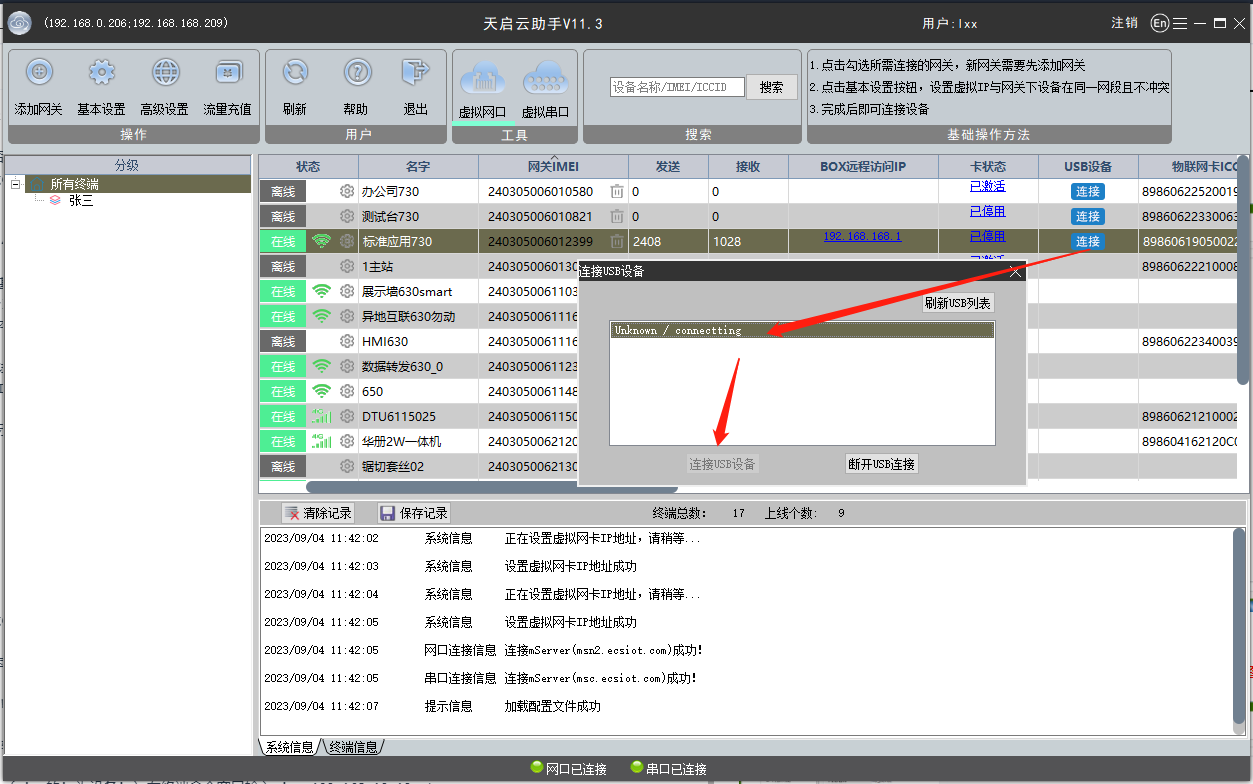
### 2.5打开PLC软件下载
打开PLC编程软件,按照USB直连的方式步骤依次操作即可。